Việc cài đặt hệ điều hành Windows vào ổ cứng (HDD) là bước khởi đầu quan trọng để bạn có thể sử dụng máy tính. Bài viết này sẽ hướng dẫn bạn cách Tải Win To Hdd một cách chi tiết và dễ hiểu nhất, giúp bạn tự tin cài đặt hệ điều hành cho máy tính của mình.
Chuẩn bị Trước Khi Tải Win
Trước khi bắt đầu, bạn cần chuẩn bị một số thứ sau:
- File cài đặt Windows: Bạn có thể tải file ISO Windows từ trang chủ của Microsoft hoặc sử dụng đĩa DVD cài đặt Windows.
- USB hoặc DVD: Bạn cần một chiếc USB có dung lượng tối thiểu 8GB hoặc đĩa DVD để tạo bộ cài đặt Windows.
- Phần mềm tạo USB boot: Có rất nhiều phần mềm miễn phí giúp bạn tạo USB boot như Rufus, UNetbootin,…
- Kết nối Internet ổn định: Việc tải file cài đặt Windows và các bản cập nhật yêu cầu kết nối internet ổn định.
- Sao lưu dữ liệu: Việc cài đặt Windows sẽ xóa toàn bộ dữ liệu trên phân vùng ổ cứng bạn chọn. Hãy sao lưu toàn bộ dữ liệu quan trọng trước khi thực hiện.
Các Bước Tải Win To HDD
Bước 1: Tạo USB cài đặt Windows
- Tải phần mềm tạo USB boot (ví dụ Rufus) và cài đặt trên máy tính.
- Cắm USB vào máy tính.
- Khởi động Rufus và chọn file ISO Windows bạn đã tải về.
- Chọn phân vùng USB, định dạng FAT32 và nhấn “Start”.
Bước 2: Khởi động máy tính từ USB/DVD
- Cắm USB/DVD cài đặt Windows vào máy tính.
- Khởi động lại máy tính và nhấn phím truy cập Boot Menu (thường là F2, F10, F12 hoặc Del – phụ thuộc vào dòng máy).
- Chọn khởi động từ USB hoặc DVD.
Bước 3: Cài đặt Windows
- Sau khi khởi động từ USB/DVD, bạn sẽ thấy giao diện cài đặt Windows.
- Chọn ngôn ngữ, định dạng thời gian và bàn phím.
- Nhấn “Install now”.
- Nhập key bản quyền Windows (nếu có).
- Chọn phiên bản Windows bạn muốn cài đặt.
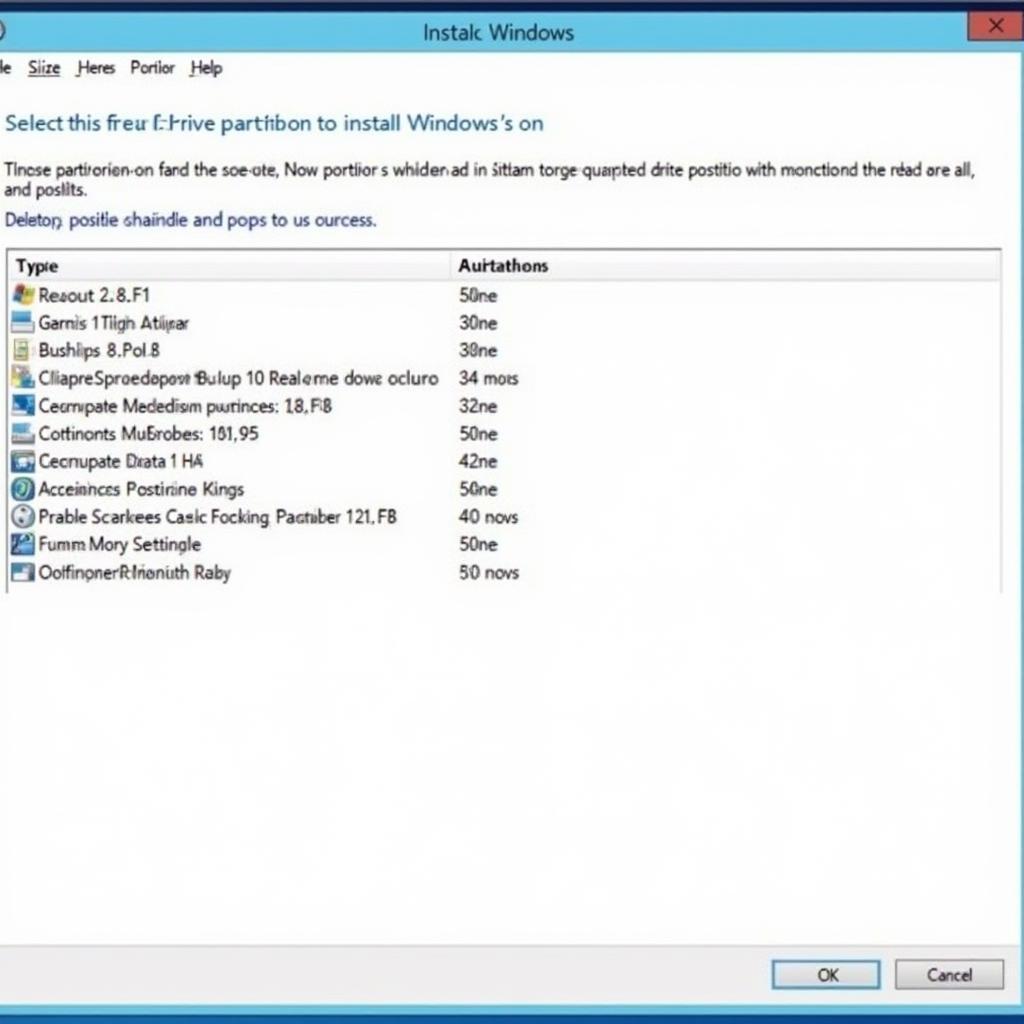 chọn ổ cứng cài win
chọn ổ cứng cài win
Bước 4: Chọn phân vùng ổ cứng cài đặt
- Tại đây, bạn sẽ thấy danh sách các phân vùng ổ cứng.
- Lưu ý: Việc cài đặt Windows vào một phân vùng sẽ xóa toàn bộ dữ liệu trên phân vùng đó. Hãy chắc chắn bạn đã sao lưu dữ liệu quan trọng.
- Chọn phân vùng bạn muốn cài đặt Windows và nhấn “Format” (nếu cần) rồi nhấn “Next”.
Bước 5: Hoàn tất cài đặt
- Windows sẽ bắt đầu sao chép file và cài đặt hệ điều hành. Quá trình này có thể mất vài phút đến vài chục phút.
- Sau khi cài đặt xong, máy tính sẽ tự động khởi động lại.
- Bạn cần thiết lập một số thông tin cơ bản như tên người dùng, mật khẩu,…
- Chúc mừng bạn đã tải Win to HDD thành công!
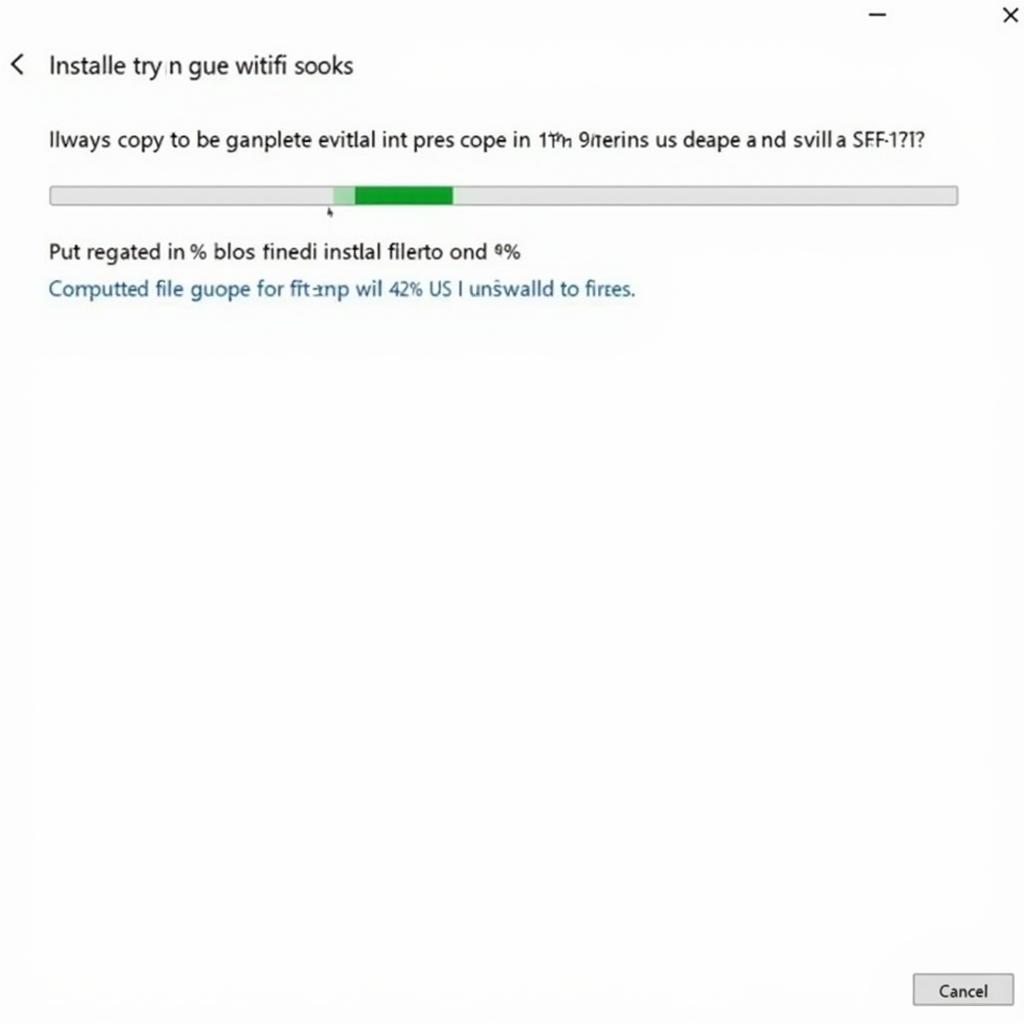 màn hình cài đặt windows
màn hình cài đặt windows
Một Số Vấn Đề Thường Gặp Khi Tải Win To HDD
- Lỗi không boot được từ USB/DVD: Kiểm tra lại USB/DVD boot, thử tạo lại USB boot hoặc kiểm tra thiết lập BIOS.
- Lỗi thiếu driver: Chuẩn bị sẵn driver cho máy tính của bạn, đặc biệt là driver mạng để tải sau khi cài đặt Windows.
- Màn hình xanh: Kiểm tra lại phần cứng máy tính, thử thay RAM hoặc ổ cứng khác.
- Quá trình cài đặt diễn ra chậm: Kiểm tra lại tốc độ ổ cứng, tốc độ đọc/ghi của USB/DVD.
Một Số Lưu Ý Quan Trọng
- Nên sử dụng file ISO Windows từ trang chủ của Microsoft để đảm bảo tính ổn định và bảo mật.
- Sử dụng phần mềm tạo USB boot uy tín để tránh lỗi trong quá trình tạo USB boot.
- Chọn đúng phiên bản Windows phù hợp với key bản quyền và cấu hình máy tính.
- Luôn sao lưu dữ liệu quan trọng trước khi cài đặt Windows.
- Sau khi cài đặt Windows, bạn nên cài đặt đầy đủ driver, phần mềm diệt virus và các phần mềm cần thiết khác.
Kết Luận
Tải Win to HDD là một thao tác cơ bản nhưng khá quan trọng. Hy vọng bài viết này đã cung cấp cho bạn những thông tin hữu ích để tự tin cài đặt hệ điều hành cho máy tính của mình.
Bạn có thể xem thêm các bài viết hữu ích khác tại check lỗi cao tải cpu, tải minitool partition wizard và cách tải garry’s mod.
FAQ
1. Tôi có cần key bản quyền để tải Win to HDD không?
Bạn có thể tải và cài đặt Windows mà không cần key bản quyền. Tuy nhiên, bạn sẽ bị giới hạn một số tính năng và không thể cá nhân hóa Windows.
2. Tôi nên chọn phiên bản Windows nào để cài đặt?
Bạn nên chọn phiên bản Windows phù hợp với nhu cầu sử dụng và cấu hình máy tính.
3. Tôi cần làm gì sau khi tải Win to HDD?
Bạn cần cài đặt đầy đủ driver, phần mềm diệt virus và các phần mềm cần thiết khác.
4. Tôi có thể cài đặt nhiều hệ điều hành trên cùng một ổ cứng không?
Có, bạn có thể cài đặt nhiều hệ điều hành trên cùng một ổ cứng bằng cách tạo nhiều phân vùng.
5. Tôi nên làm gì nếu gặp lỗi trong quá trình tải Win to HDD?
Bạn có thể tìm kiếm giải pháp trên Google hoặc liên hệ với bộ phận hỗ trợ kỹ thuật của Microsoft.
Bạn cần hỗ trợ?
Nếu bạn cần hỗ trợ thêm về tải Win to HDD hoặc bất kỳ vấn đề nào khác về máy tính, hãy liên hệ với chúng tôi:
- Số Điện Thoại: 0977602386
- Email: [email protected]
- Địa chỉ: XXW4+72M, Việt Hưng, Hạ Long, Quảng Ninh, Việt Nam
Chúng tôi có đội ngũ chăm sóc khách hàng 24/7 sẵn sàng hỗ trợ bạn.